windows10切换用户的操作方法 win10电脑怎么切换另一个账号
更新时间:2024-02-28 13:42:57作者:zheng
我们在使用win10电脑的时候可以切换电脑中的账户,访问不同的账户数据,方便进行测试,有些用户就想要切换win10电脑的账户,但是却不知道win10电脑怎么切换另一个账号,今天小编就给大家带来windows10切换用户的操作方法,操作很简单,大家跟着我的方法来操作吧。
推荐下载:win10系统旗舰版
方法如下:
1、点击左下角开始,选中当前用户。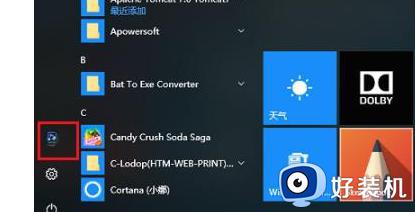
2、点击用户图标,在弹出的账户中进行切换。
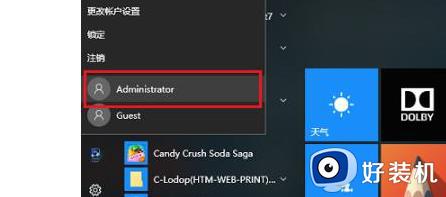
3、最后选择切换成管理员账户即可。
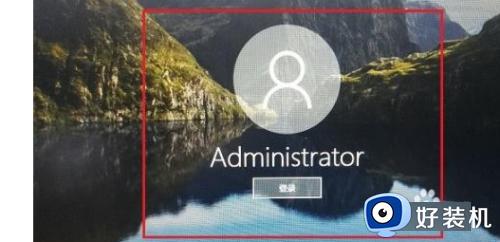
4、进入电脑桌面。按下“ctrl+alt+delete”点击“切换用户”。
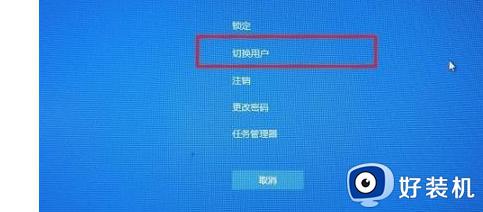
5、之后点击左下方要切换的用户。
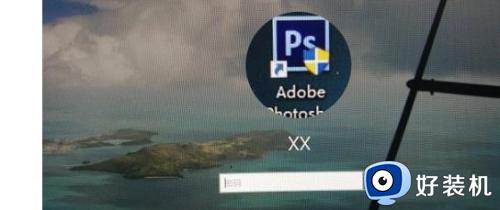
6、最后切换成管理员账户点击登录即可。
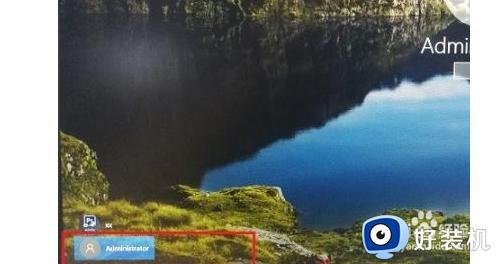
以上就是windows10切换用户的操作方法的全部内容,如果有遇到这种情况,那么你就可以根据小编的操作来进行解决,非常的简单快速,一步到位。
windows10切换用户的操作方法 win10电脑怎么切换另一个账号相关教程
- win10切换账号的方法 win10电脑怎么切换另一个账户
- windows10切换用户的方法 win10如何切换账户
- windows10如何切换用户登录 win10电脑系统怎么切换用户
- windows10怎么换账户登录 Windows10切换账户登录的四种方法
- win10无法切换用户登录怎么解决 win10帐号切换不了怎么办
- 为什么win10切换账号后桌面东西没了 win10切换账号后桌面东西没了的解决方法
- win10登录怎么切换用户账号_win10系统如何切换用户登录
- win10访客模式有什么用 win10切换到访客模式的操作方法
- win10锁屏界面切换账户的方法 win10电脑锁屏如何切换用户登录
- win10更换账户的操作方法 win10系统如何切换账户
- win10拼音打字没有预选框怎么办 win10微软拼音打字没有选字框修复方法
- win10你的电脑不能投影到其他屏幕怎么回事 win10电脑提示你的电脑不能投影到其他屏幕如何处理
- win10任务栏没反应怎么办 win10任务栏无响应如何修复
- win10频繁断网重启才能连上怎么回事?win10老是断网需重启如何解决
- win10批量卸载字体的步骤 win10如何批量卸载字体
- win10配置在哪里看 win10配置怎么看
win10教程推荐
- 1 win10亮度调节失效怎么办 win10亮度调节没有反应处理方法
- 2 win10屏幕分辨率被锁定了怎么解除 win10电脑屏幕分辨率被锁定解决方法
- 3 win10怎么看电脑配置和型号 电脑windows10在哪里看配置
- 4 win10内存16g可用8g怎么办 win10内存16g显示只有8g可用完美解决方法
- 5 win10的ipv4怎么设置地址 win10如何设置ipv4地址
- 6 苹果电脑双系统win10启动不了怎么办 苹果双系统进不去win10系统处理方法
- 7 win10更换系统盘如何设置 win10电脑怎么更换系统盘
- 8 win10输入法没了语言栏也消失了怎么回事 win10输入法语言栏不见了如何解决
- 9 win10资源管理器卡死无响应怎么办 win10资源管理器未响应死机处理方法
- 10 win10没有自带游戏怎么办 win10系统自带游戏隐藏了的解决办法
